Dein Warenkorb ist gerade leer!
Wie man Bilder zu einem TikTok-Video ohne Diashow hinzufügt
TikTok ist eine Social-Media-Plattform und Online-Videoplattform, die in China gestartet wurde. Seit 2016 können Nutzer auf TikTok Videos von sich selbst aufnehmen, in denen sie tanzen, Lippensynchronisationen machen oder Komödien aufführen, was die Hauptfunktion von TikTok ist. Die Kurzvideoanwendung ermöglicht es Nutzern, ihre Bilder und Videos auf TikTok zu einer Diashow zusammenzustellen. In diesem Artikel erfahren Sie, wie Sie auf TikTok Bilder ohne Diashow hinzufügen können.
Auf TikTok können Sie mit diesen Methoden Bilder zu TikTok-Videos ohne Diashow hinzufügen.
Die Greenscreen-Methode
Tiktok ermöglicht es den Benutzern, bei der Produktion ihrer Videos verschiedene Effekte zu verwenden. Um Bilder auf TikTok einzufügen, gibt es eine Reihe von Effekten, die verwendet werden können. Einer dieser Effekte ist der Greenscreen-Effekt.
Schritte zur Verwendung des grünen Bildschirms
Hinweis: Achten Sie bei der Verwendung dieses Effekts darauf, dass sich kein Objekt oder keine Person vor der Kamera befindet. Andernfalls wird die Person oder das Objekt im Effekt erscheinen.
Schritt 1: Starten Sie Ihre TikTok-Anwendung. Klicken Sie auf das +-Symbol am unteren Rand Ihres Bildschirms. Wählen Sie eine Dauer aus.
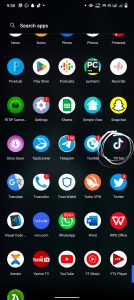

Schritt 2: Klicken Sie auf die rote Aufnahmetaste, um die Aufnahme zu starten. Halten Sie die Aufnahme an, wenn Sie ein Bild hinzufügen möchten
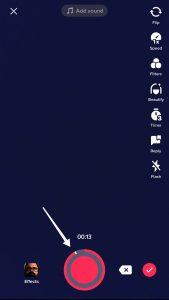
Schritt 3: Klicken Sie auf die Effektoption unten links, um einen Effekt auszuwählen. Wählen Sie den Effekt “Grüner Bildschirm”, d. h. das grüne Symbol mit einem rechteckigen Foto, das eine Sonne und einen Berg mit einem Abwärtspfeil am unteren Rand enthält.


Schritt 4: Die Bilder in Ihrer Galerie werden angezeigt. Wählen Sie das Bild oder Video aus, das Sie hinzufügen möchten.

Schritt 5: Wiederholen Sie dann den oben erwähnten Zyklus, indem Sie auf die rote Aufnahmetaste klicken, dann den grünen Bildschirmeffekt auswählen und das gewünschte Foto oder Video hinzufügen.
Schritt 6: Sobald Sie mit der Anzahl der hinzugefügten Bilder zufrieden sind oder die Aufnahme abgeschlossen ist. Klicken Sie auf das Häkchen-Symbol.
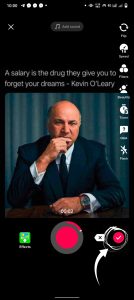
Schritt 7: Sie können mit den Bearbeitungswerkzeugen aus dem Menü der Bearbeitungswerkzeuge bearbeiten. Klicken Sie dann auf Weiter.
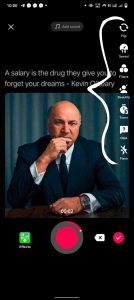
Schritt 8: Beschreiben Sie das Video, das Sie veröffentlichen möchten, fügen Sie Hashtags und andere Dinge hinzu und klicken Sie dann auf das Posting-Symbol, um es zu teilen.
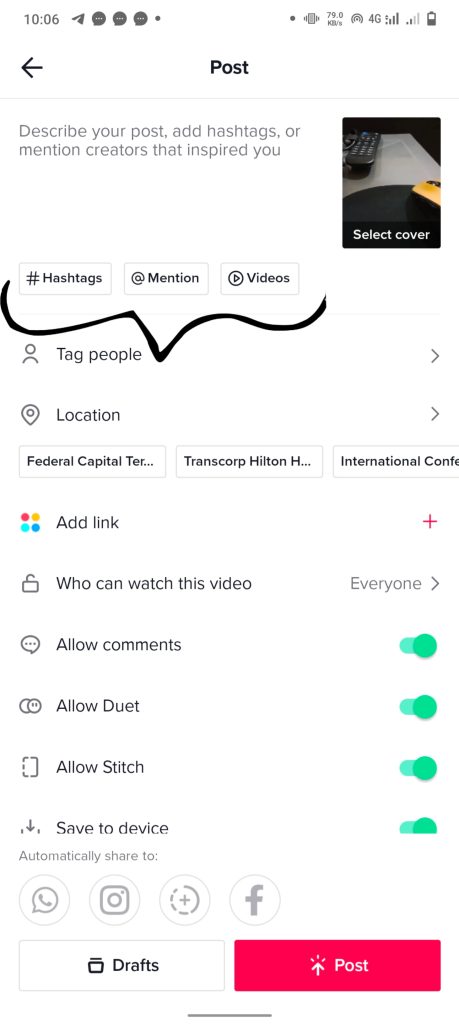
Die Vorlagenmethode
Es gibt eine ganze Reihe von Vorlagen, die man für die Erstellung von Videos auf Tiktok verwenden kann. Um die Vorlagenmethode zu verwenden, befolgen Sie diese Schritte:
Schritt 1: Starten Sie Ihre TikTok-Anwendung.

Schritt 2: Wählen Sie das + Symbol. Wählen Sie direkt unter der roten Aufnahmetaste die Option “Vorlagen”.
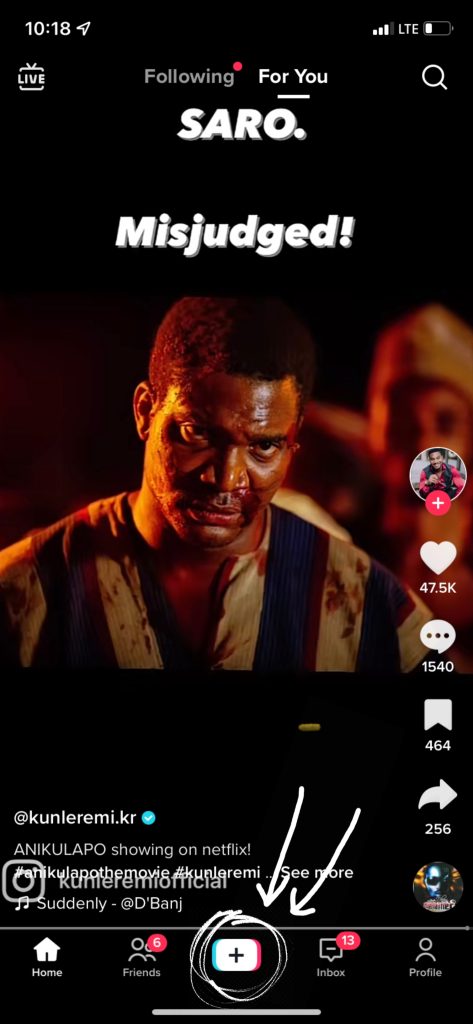
Schritt 3: Blättern Sie durch die Vorlagen und wählen Sie die Vorlage Ihrer Wahl. (Die gewählte Vorlage muss heruntergeladen werden, wenn sie noch nicht auf Ihrer TikTok-Anwendung heruntergeladen wurde) Klicken Sie dann auf Fotos hochladen.
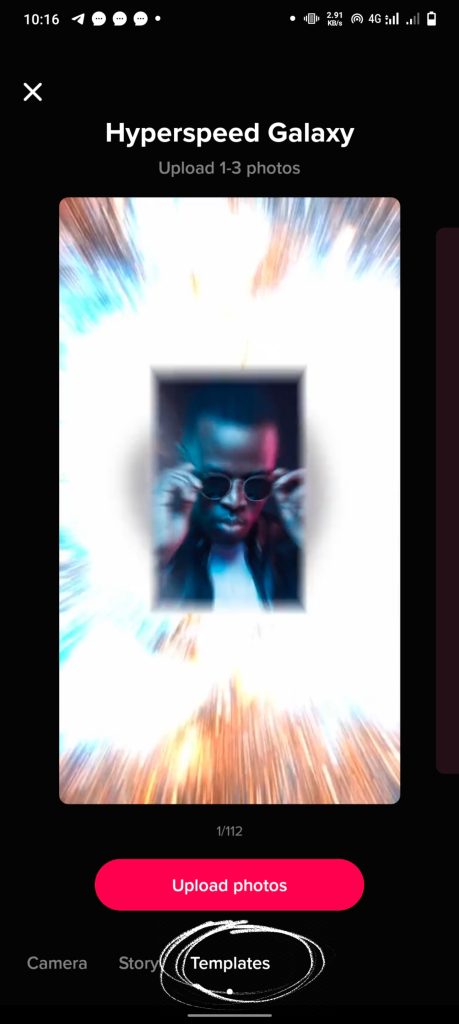
Schritt 4: Markieren Sie die Bilder oder Videos Ihrer Wahl und klicken Sie auf ok, wenn Sie die gewünschten ausgewählt haben.
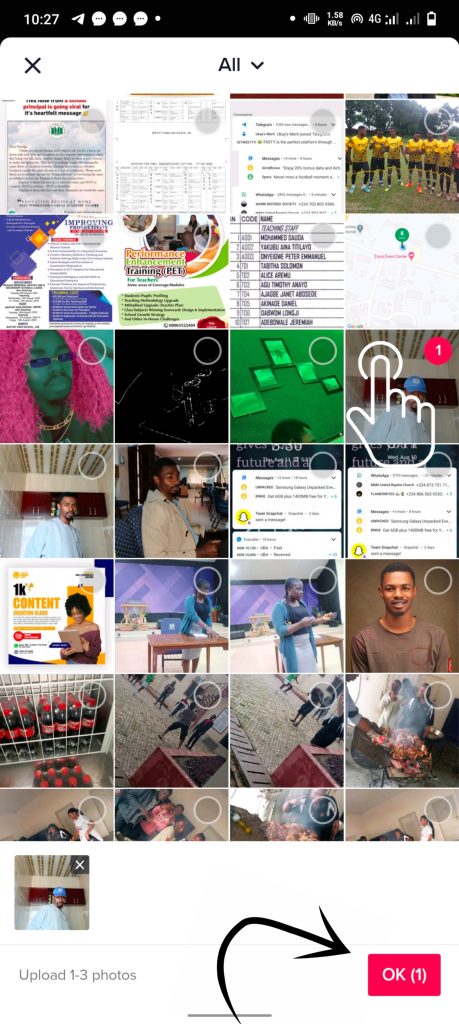
Schritt 5: Sie können die Bearbeitungswerkzeuge verwenden, um Ihre kombinierten Videos mit der gewählten Vorlage zu bearbeiten.
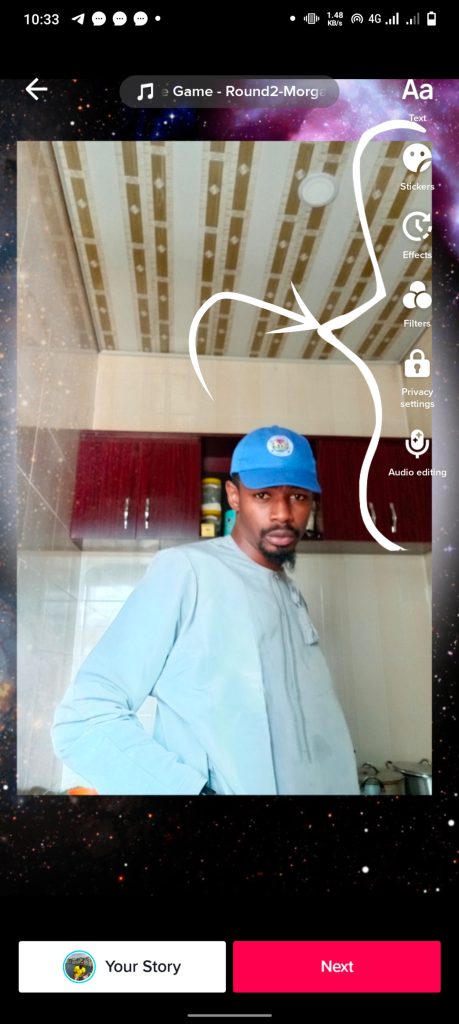
Schritt 6: Klicken Sie auf “Weiter”, fügen Sie dem Video eine Beschreibung, einen Hashtag und andere Dinge hinzu und posten Sie es
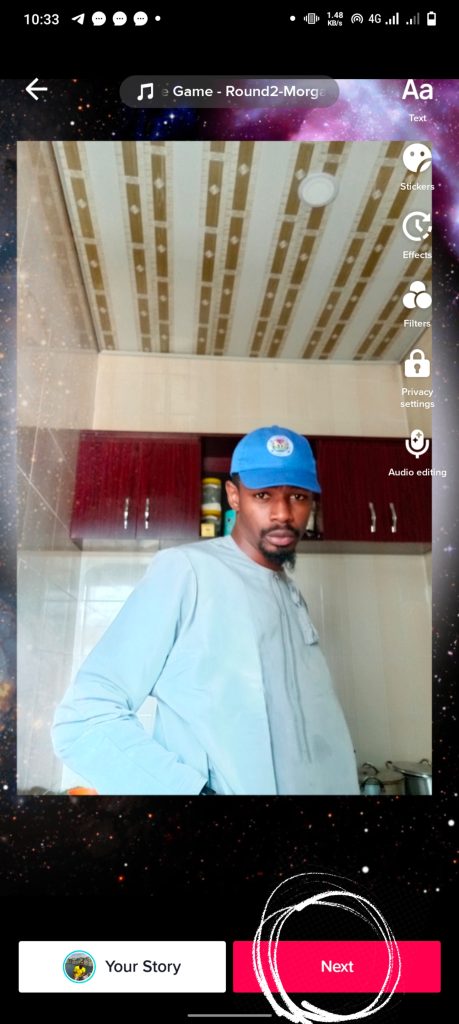
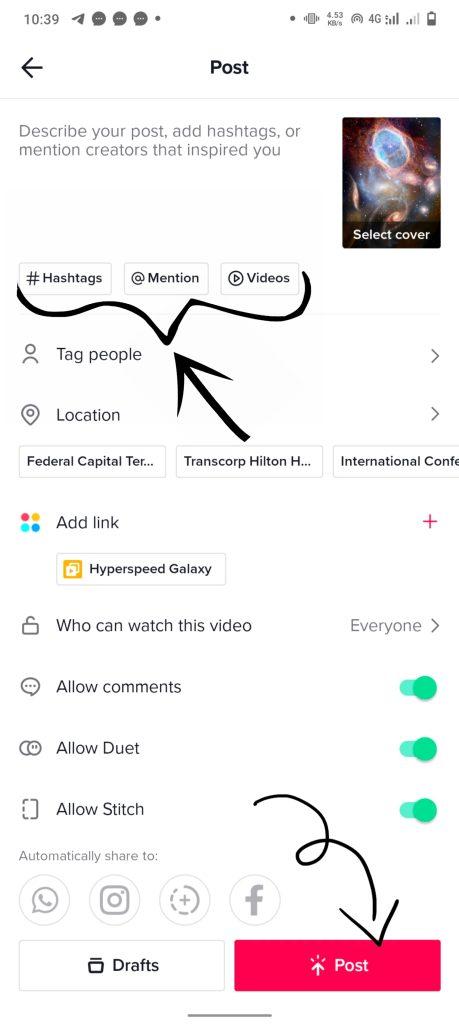
Ihr Video ist bereit zum Anschauen! Wenn Sie möchten, dass dieses Video viral geht, sollten Sie die Ansichten und Likes für Ihr Video kaufen!